WordPress offre molti modi per personalizzare gli URL del sito, consentendo di ottimizzare i permalink per i post, le pagine e le categorie. Tuttavia, per impostazione predefinita, non esiste un’opzione integrata per modificare gli URL degli autori.
Fortunatamente, abbiamo trovato un modo semplice per modificare lo slug e la base dell’URL dell’autore utilizzando un plugin gratuito per WordPress. Con pochi e semplici passaggi, è possibile creare URL autore personalizzati, facili da usare e meglio ottimizzati per i motori di ricerca.
Questo articolo vi mostrerà come modificare facilmente lo slug e la base dell’URL dell’autore in WordPress, consentendovi di migliorare l’organizzazione del vostro sito web e di incrementare i profili degli autori nei risultati di ricerca.
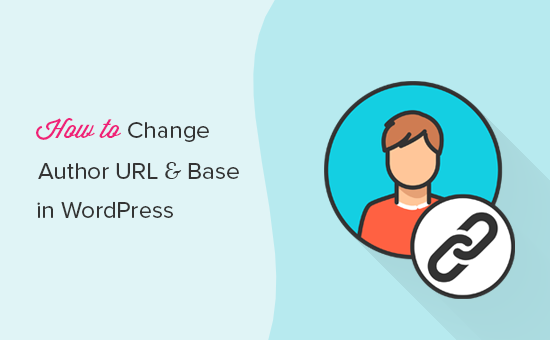
Che cosa sono lo slug e la base dell’URL?
Il vostro sito web WordPress è dotato di un supporto integrato per una struttura URL SEO-friendly.
Questa funzione è nota come pretty permalinks e consente di scegliere gli URL per i post, le pagine e le categorie modificando gli slug.
Questa funzione crea anche dei bei link per le pagine degli autori. Tuttavia, non è possibile personalizzare l’URL dell’autore.
Nella terminologia di WordPress, uno slug è il titolo di una pagina visualizzabile pubblicamente in WordPress, formattato per essere utilizzato negli URL. Il suo aspetto è il seguente:
https://example.com/author/syed-balkhi/
Nell’esempio precedente, syed-balkhi è lo slug e /author/ è la base.
Mentre gli utenti possono cambiare lo slug e la base per i post, le pagine, le categorie e i tag, non è possibile cambiare l’URL dell’autore in WordPress per impostazione predefinita.
Se preferite usare ‘contributor’ invece di ‘author’ o volete cambiare lo slug di un determinato autore, siete nel posto giusto.
Vediamo come modificare facilmente lo slug e la base dell’URL dell’autore in WordPress:
Cambiare lo slug dell’autore in WordPress
La prima cosa da fare è installare e attivare il plugin Edit Author Slug. Per maggiori dettagli, consultate la nostra guida passo-passo su come installare un plugin di WordPress.
Dopo l’attivazione, questo plugin aggiunge un gruppo di opzioni alla pagina del profilo di ciascun utente.
Se volete modificare lo slug di un utente sul vostro sito, dovete andare alla pagina Utenti ” Tutti gli utenti nella dashboard di WordPress. Quindi, fare clic sul link “Modifica” sotto il nome utente.

Si accede così alla schermata Modifica utente.
È sufficiente scorrere verso il basso fino alla sezione “Modifica lo slug dell’autore” per visualizzare una serie di opzioni che è possibile utilizzare come slug dell’autore. È anche possibile inserire uno slug personalizzato.
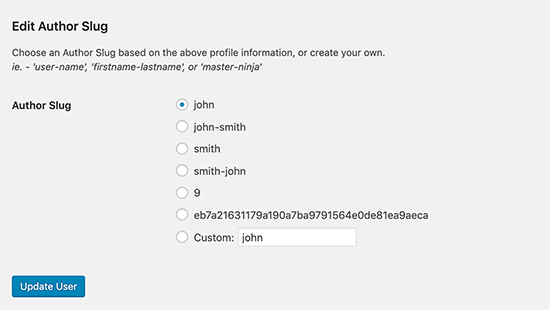
Una volta apportate le modifiche, fate clic sul pulsante “Aggiorna utente” e visualizzate l’anteprima del vostro sito web WordPress.
Ora, quando si fa clic sul nome dell’autore in un post per visualizzare la pagina dell’autore, si vedrà che sta usando lo slug dell’autore scelto per lui.
Cambiare la base dell’autore in WordPress
Se state costruendo un sito in cui volete cambiare la base dell’autore da /author/ a qualcos’altro, potete farlo anche con questo plugin.
È sufficiente andare alla pagina Impostazioni ” Modifica Slug autore. Qui è possibile modificare la base dell’autore e scegliere basi diverse per i diversi ruoli degli utenti.

Una volta terminato, basta fare clic sul pulsante “Salva modifiche” per memorizzare le impostazioni. Ora è possibile visualizzare l’anteprima del sito e fare clic sul link dell’autore per vedere le modifiche in azione.
Impostazione dei reindirizzamenti per scopi SEO
Cambiare gli slug e la base dell’autore su un sito web consolidato può avere un impatto negativo sulla SEO, soprattutto se gli archivi degli autori sono indicizzati.
Le persone che arrivano alle pagine degli autori dai motori di ricerca vedranno un messaggio di errore 404. Per evitare ciò, è necessario impostare i reindirizzamenti dai vecchi URL ai nuovi slug e base dell’autore.
Per prima cosa, è necessario installare e attivare il plugin Redirection. Per maggiori dettagli, consultare la nostra guida passo-passo su come installare un plugin di WordPress.
Dopo l’attivazione, andare alla pagina Strumenti ” Reindirizzamento. Verrete accolti dalla procedura guidata di installazione del plugin. È possibile seguire le istruzioni sullo schermo per continuare la configurazione o fare clic sul link “Installazione manuale” per saltarla.
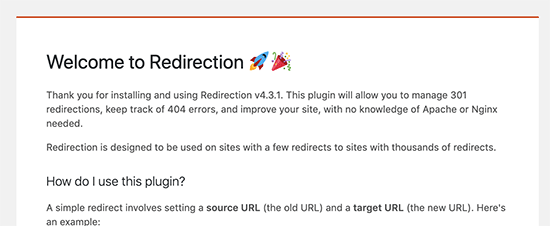
Successivamente, si raggiungerà la pagina dei reindirizzamenti. Da qui, scorrere fino alla sezione “Aggiungi un nuovo reindirizzamento”.
È necessario aggiungere l’URL della vecchia pagina autore come origine e la nuova pagina autore come destinazione.
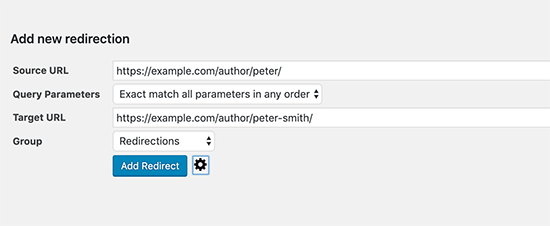
Non dimenticare di fare clic sul pulsante “Aggiungi reindirizzamento” per salvare le modifiche. Il plugin ora reindirizzerà automaticamente i visitatori della vecchia pagina autore al nuovo URL.
Se è stata modificata anche la base degli autori, è necessario rilevare dinamicamente tali URL e reindirizzarli.
Supponiamo di aver cambiato l’URL di base dell’autore in “collaboratore”. Ecco le impostazioni da utilizzare per impostare il nuovo reindirizzamento:
- Fonte: https:
//example.com/author/(.*)$ - Obiettivo:
https://example.com/contributor/$1
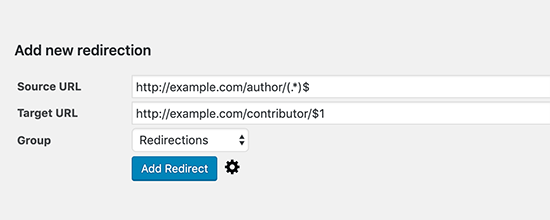
Se si è scelto di creare la base dell’URL autore utilizzando il ruolo utente, è necessario eseguire questa operazione per ogni ruolo utente, tranne quando il ruolo utente stesso è “autore”.
In alternativa, è possibile utilizzare il plugin All in One SEO (AIOSEO) per impostare i reindirizzamenti dai vecchi URL ai nuovi URL.
La potente funzione Redirection Manager di AIOSEO consente di impostare facilmente i reindirizzamenti completi del sito. Inoltre, è possibile attivare il monitoraggio automatico degli errori 404 per assicurarsi di non avere mai link non funzionanti sul proprio sito web.
Per saperne di più sui reindirizzamenti, consultate la nostra guida su come impostare i reindirizzamenti in WordPress.
Guide di esperti sugli URL Permalinks di WordPress
Speriamo che questo articolo vi abbia aiutato a modificare lo slug e la base dell’autore in WordPress. Potreste voler consultare anche altri articoli relativi ai permalink e agli URL di WordPress:
- Che cos’è una struttura URL SEO-friendly in WordPress?
- Come modificare il prefisso di base della categoria in WordPress
- Come rimuovere i numeri dagli URL di WordPress
- Come rimuovere la stringa v=XXXX dagli URL di WordPress
- Come rimuovere la data dagli URL di WordPress
- Come creare permalink personalizzati in WordPress (Guida definitiva)
- Come rigenerare i permalink in WordPress
Se questo articolo vi è piaciuto, iscrivetevi al nostro canale YouTube per le esercitazioni video su WordPress. Potete trovarci anche su Twitter e Facebook.





Ritish Sharma
Thank you for the information. But can I delete the plugin after changing the author’s URL slug? Or, the changed URL will also be deleted with this?
WPBeginner Support
We would recommend checking out the plugin’s FAQ as they cover when you are able to remove the plugin or when you would be unable to.
Admin
estelle
Thank you so much for your time and effort in posting this. This worked
WPBeginner Support
You’re welcome, glad our guide was helpful
Admin
Frank the Man
Seems like this is outdated? I cannot find “Edit author slug” when I go to Edit user profile (I am logged in as Admin). Any new tips for this?
WPBeginner Support
You would want to ensure the plugin is installed and activated for the section to be visible.
Admin
Muhammad Waqas
Issue resolved after watching youtube vedio of wp beginner thanks..
WPBeginner Support
You’re welcome, glad our guide was helpful
Admin
Bathri Vijay
Thanks for your wonderful blog.
WPBeginner Support
You’re welcome, glad you like our site
Admin
Linas
Thank You! this is what I was looking for!
WPBeginner Support
Glad our content is what you were wanting
Admin
Amanda
Thank you so much! I had no idea this plugin existed. Now, I have both more professional-looking (and SEO-friendly) author slugs and my usernames are fully private, so I don’t have to worry about would-be hackers. It was the one thing my security plugin didn’t seem to deal with, so I’m very pleased.
I can also confirm that this plugin works with the latest version of WordPress, even though it technically hasn’t been tested for it (last update was a year ago). I guess when a plugin works, it works.
Bishwambhar Sen
Thanks for this post! My author slug was something like myname_somerandomcharcter and since it was my username i couldn’t even change it and all my posts had this author slug. SEO analysis would reveal this slug as SEO unfriendly URL. Now I have changed it using this plugin! Thanks again!
Tony
Great article, I have a problem though.
I set a custom structure in the permalink settings to article/%postname%/. However it also affects my author pages and now I’m left with article/author/%author%.
Please can you help?
Phil
Hi there
Thanks for this article. Is it possible to do the following:
[URLs are examples]
I have a site xyz.com. Under the URL xyz.com/site1/site2 i have the posts from wordpress. If i open now the Post the url is like xyz.com/{postname} but i’d like to have xyz.com/site1/site2/{postname}
Can you help me?
BR
Phil
Marven
You are only able to create a URL which consists of the PRIMARY category and the post name.
Head over to Settings->Permalinks and choose “custom structure”. In the your can click on the buttons below the input field or paste the following:
/%category%/%postname%/
Vikash
In WordPress 4.8.1 ? i am unable to find it. help me
Matt
Quick question about old URLs and search engines. Since I’ve been using this site for about 11 years, I know the old author URLs are in the search engines and possibly other places as well.
Shouldn’t we add a redirect to .htaccess so all old links are redirected to the new author URL?
Thank you for your advice.
-Matt
WPBeginner Support
Hi Matt,
Yes, if your author pages are indexed by search engines, then you will need to setup redirects. See our guide on how to create redirects in WordPress for detailed instructions.
Admin
Matt
Thanks for your quick reply!
To better assist other users, this is what I came up with. Please correct any .htaccess coding issues as you see fit.
# Redirect Old author URL to new one 3/14/17 (Matt)
RedirectMatch 301 /old-user/ http://www.example.com/author/new-user/
Chad
Thanks, great post.
Ashu
yes helpful
Dinesh
Thank you very much. I love this solution.
madhavi jha
You add this in your theme function.php
global $wp_rewrite;
$wp_rewrite->author_base = “member”; // or whatever
$wp_rewrite->flush_rules();
Ann
OMG, a lifesaver! A hacker used my exact (and weird) username. I finally figured out that it was being displayed in author/username (even though Woo Canvas asks me how I want to display my name), and this is the only post (I’ve been searching hours) to offer a simple solution for a non-programmer. I love you, WPBeginner….
ferdicon
Must Plugin be used to change User Slug, too many plugin can really cause your wordpress site to become slow in loading